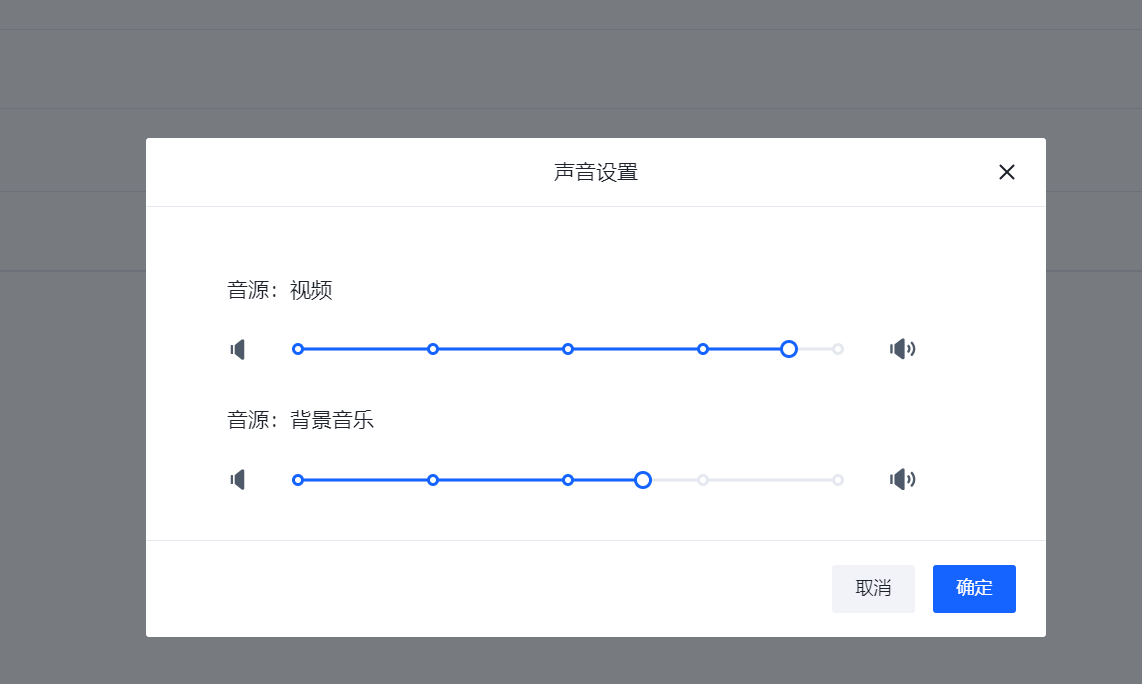本文介绍如何使用火山引擎慢直播产品功能配置个性化慢直播媒体处理,进行视频流接入、云端媒体处理等操作。
已注册火山引擎账号并开通慢直播服务。详细步骤,可参考 账号注册。
已购买轻量化慢直播综合包(慢直播控制台右侧 > 资源包购买页面)。
已经具备云上视频流或者通过火山引擎慢直播产品通过 RTMP 或 GB 协议接入视频流或设备。通过 RTMP 或 GB 协议接入视频流或设备的详细步骤,可参考 通过 RTMP 协议接入视频流 或 通过 GB 协议接入 IPC 设备。
通过以下步骤,创建慢直播媒体处理应用。
登录火山引擎官网,通过 https://console.volcengine.com/AIoTVideo 打开慢直播控制台。
打开 智能应用 > 慢直播媒体处理 页面,点击 添加慢直播媒体处理,完成以下配置项:
| 配置项 | 说明 |
|---|---|
| 名称 | 输入慢直播应用的名称(支持中文、大小写字母、数字、中划线,不超过100个字符) |
| 关联空间 | 选择1个已创建的空间,与慢直播应用相关联。如果是通过火山引擎慢直播产品接入的视频流,请选择相应的空间名称;如果是通过外部视频流,可以随意选择一个空间即可。 |
| 合流模式 | 轻量化(如为购买轻量化资源包,会提示“请购买轻量化慢直播资源包”) |
| 输出分辨率 | 无需选择,系统自动匹配 |
| 输出帧率 | 无需选择,系统自动匹配 |
| 输出编码 | 无需选择,系统自动匹配 |
| 播放计划 | 选择手动播放或自动播放(选择自动播放时,需配置播放慢直播的起止时间) |
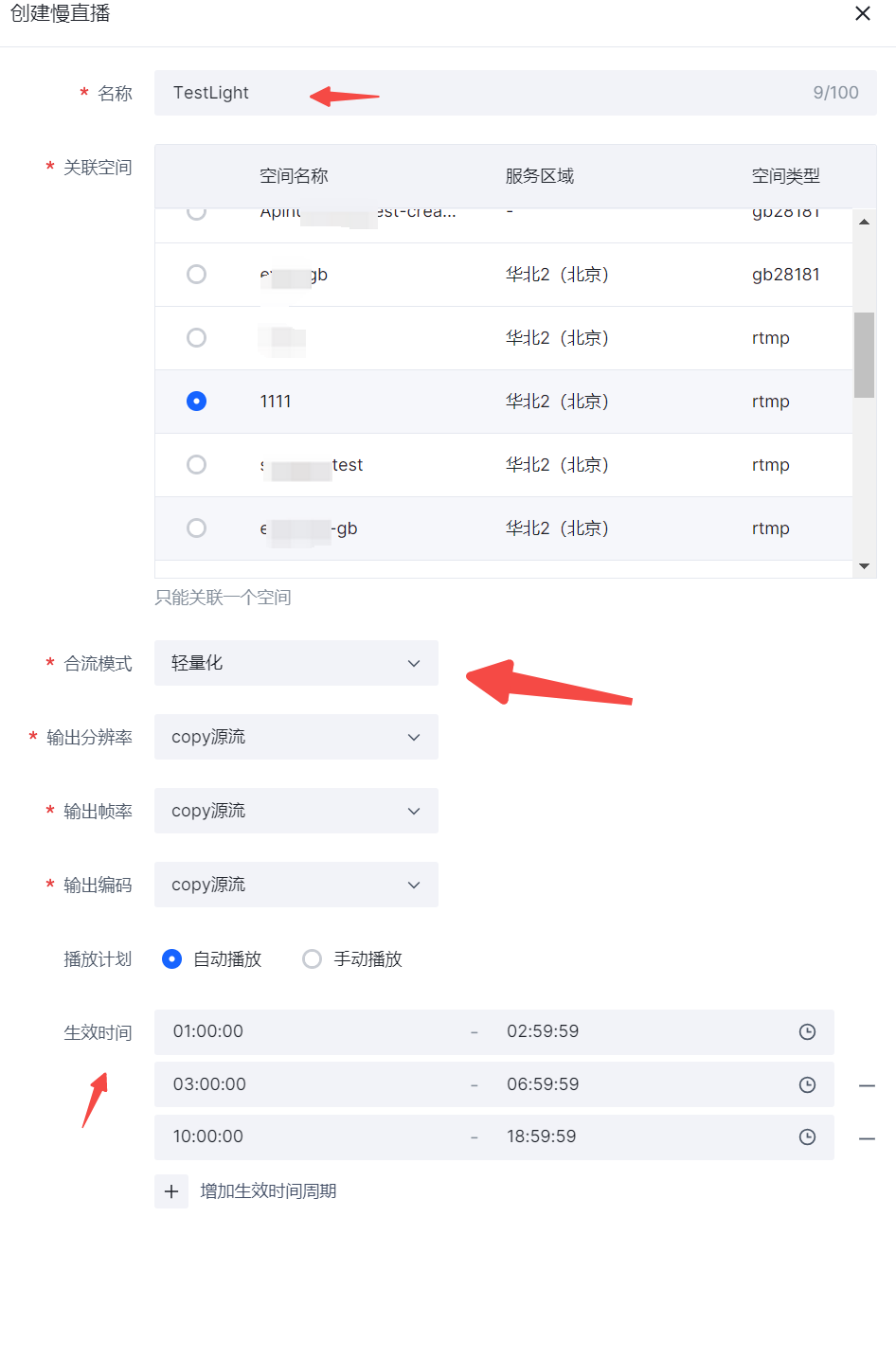
- 点击 确定,创建慢直播媒体处理应用。已创建的慢直播媒体处理应用将会显示在慢直播应用列表中。
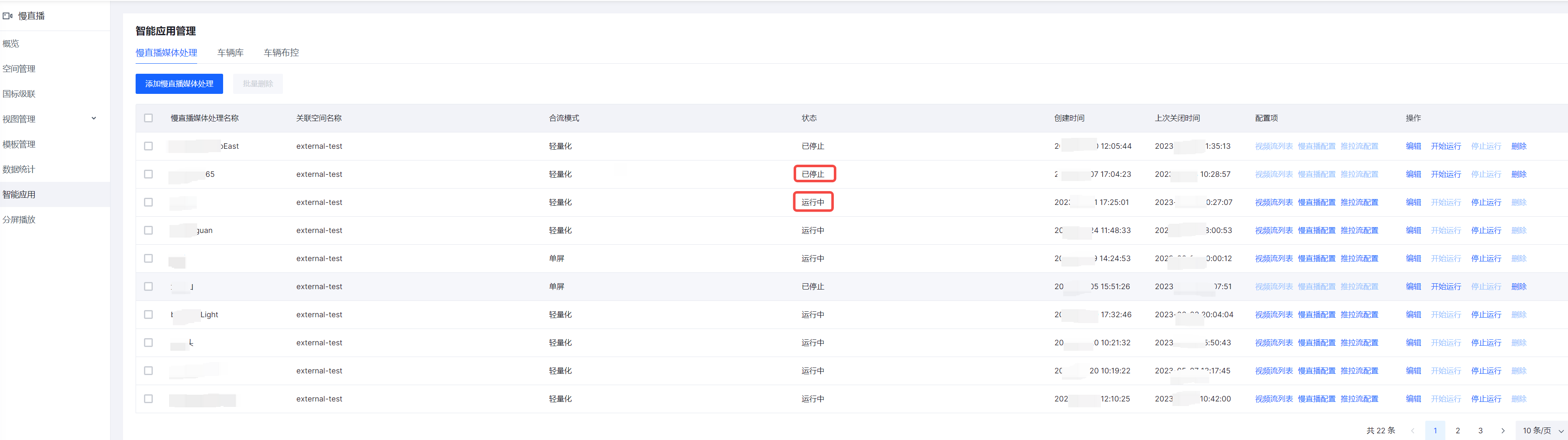
创建慢直播媒体处理应用后,可以开始运行慢直播应用,然后根据业务需要完成具体的慢直播配置,包括视频流列表配置、慢直播配置和推拉流配置。
在慢直播媒体处理应用列表的操作列中,点击 开始运行,慢直播应用进入 启动中 状态。
待启动完成后,慢直播应用进入 运行中 状态,在慢直播应用列表的配置项列中点击某个配置项,完成具体的慢直播配置。

视频流列表配置
视频流接入
注意:轻量化慢直播只允许接入一个视频流。
直接关联空间下的视频流
通过火山引擎慢直播产品直接关联的视频流,可以通过以下步骤,配置慢直播输出的视频流。
在慢直播媒体处理应用列表的配置项列中,点击 视频流列表,打开慢直播配置页面。
在 视频流列表 标签页下,点击 添加视频流。在弹出的添加视频流窗口中,可查看创建慢直播应用时所关联的空间中对应的视频流列表,选择需要使用的视频流。
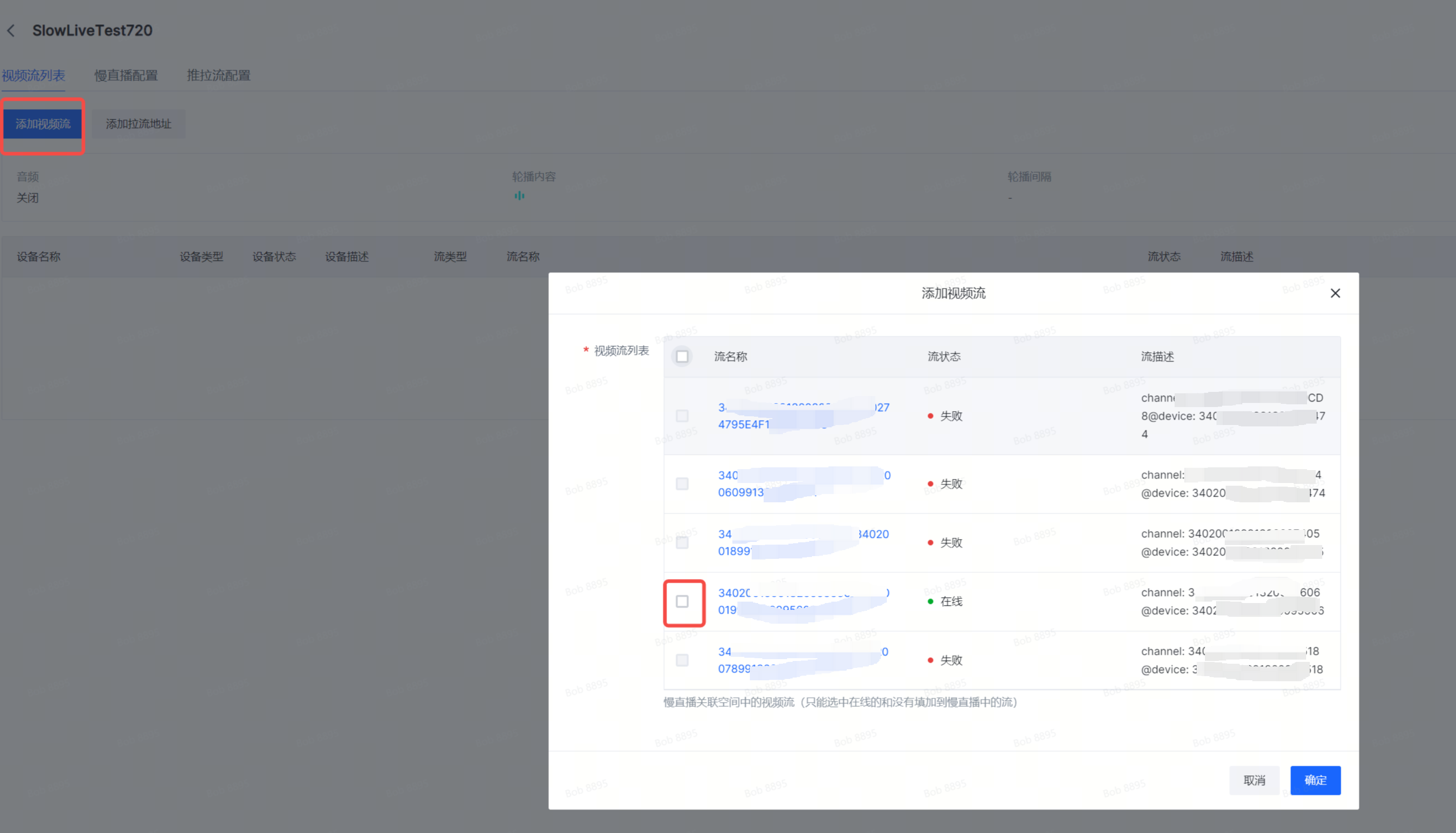
- 点击 确定,完成视频流接入关联配置。
直接关联空间下的视频流
外部的拉流地址,直接点击 添加拉流地址,按提示进行操作即可。
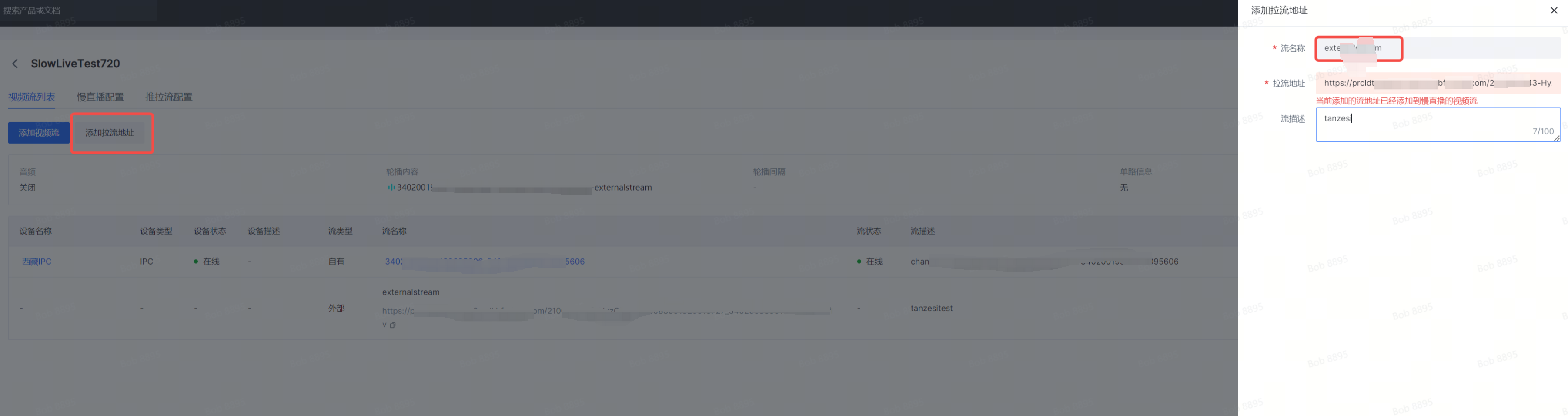
关联后的视频流将显示在视频流列表中,可按照业务需求对接入的视频流进行配置。

视频流配置
如果接入的视频流自带音频,可选择开启或关闭(过滤)原始视频流的音频。

慢直播配置
打开慢直播配置页面,点击 慢直播配置 标签页,配置慢直播媒体处理应用输出视频流的背景音乐(轻量化慢直播只支持配置背景音乐)。
背景音乐
在 背景音乐 一栏中,点击 添加音乐,在弹窗中完成以下背景音乐配置:
选择通过本地上传(支持 mp3/wma/aac/flac 格式的音频文件)或 URL 上传(可播放的 URL 地址)的方式,添加背景音乐文件。
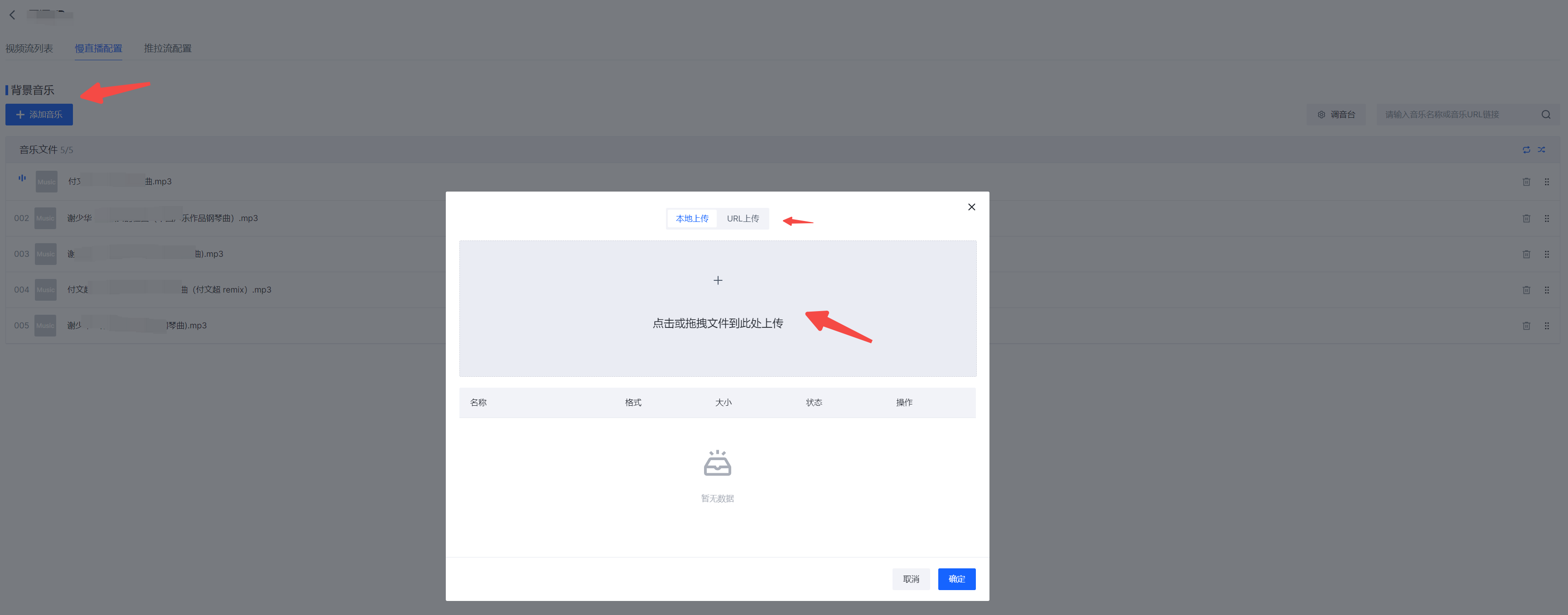
点击 确定,添加背景音乐文件。添加后的音乐将显示在音乐文件列表中。
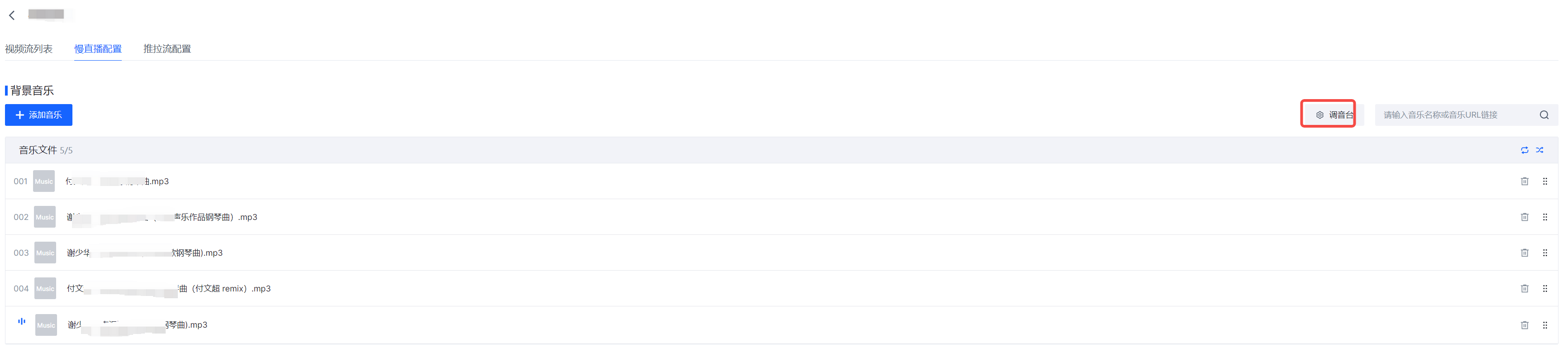
音乐列表支持 顺序 和 随机 播放,也可以对已经上传到库里面的音乐进行删除操作。
注意:调音台中轻量化慢直播暂不支持视频原声和背景音乐混音调整,只能叠加背景音乐并输出背景音乐声音。